Specialdetailseite
Überblick
Klicken Sie in der Übersicht auf das Cover oder auf den Titel eines Specials, öffnet sich die Specialdetailseite. Auf der Detailseite sind alle Informationen, die zu einem Special hinterlegt wurden, sichtbar.
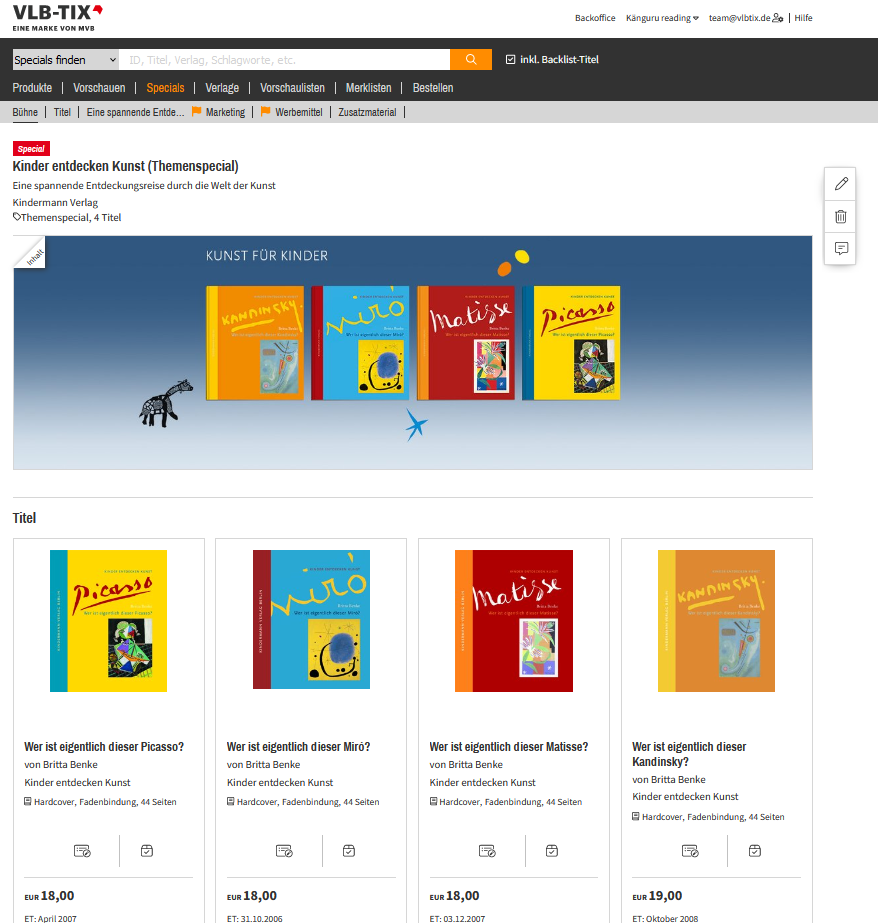
Die Sprungmarkenleiste zeigt die verschiedenen Inhalte der Seite an. Wenn Sie auf einen Bereich klicken, springen Sie direkt zum entsprechenden Inhalt. Vorhandene Informationen zu Marketing und Werbemittel sind zusätzlich mit einem Fähnchen hervorgehoben, um dem Handel auf einen Blick zu zeigen, ob diese verfügbar sind.
Sie erkennen am roten Hervorhebungs-Flag Special, dass es sich um ein Special handelt. Darunter wird Ihnen in der Kurzbibliografie der Titel des Specials, der Verlag sowie die Anzahl an Produkten, die im Special enthalten sind, angezeigt.
Über die Action-Bar können Sie das Special zu einer Merkliste hinzufügen und Notizen für das Special anlegen. Wenn Sie Bearbeitungsrechte für ein Special haben, wird Ihnen hier auch das Stift-Symbol angezeigt, über das Sie in den Bearbeitungsmodus für das Special kommen.
Bühne
Die Bühne bildet eine essenzielle Komponente Ihrer Präsentation und trägt gemeinsam mit dem Titel und der Kurzbibliografie dazu bei, den ersten Blick des Handels auf sich zu ziehen. Mit einem Premium-Zugang haben Sie die Möglichkeit, eine Bühne für sämtliche Ihrer Specials hinzuzufügen. Für die Präsentation des Specials können Sie eine selbst gestaltete Grafik oder eine HTML-Datei als Bühne hinzufügen.
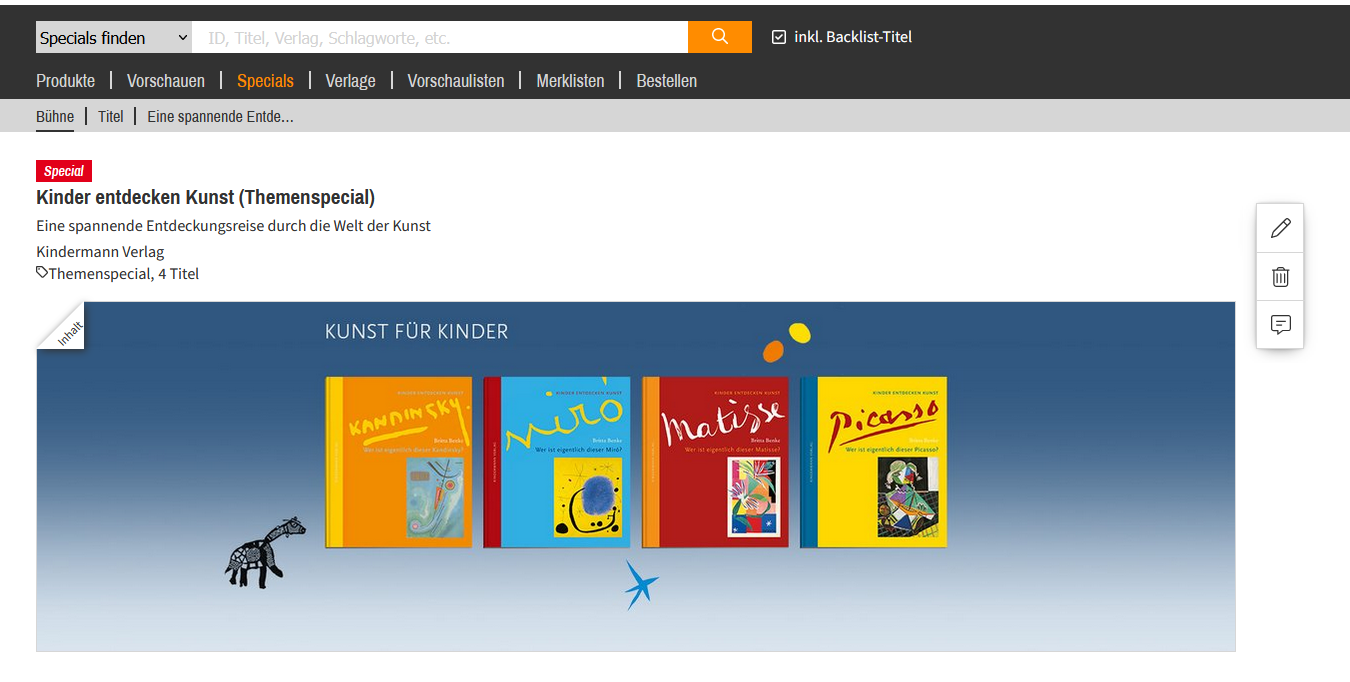
Hat ein Special eine Bühne, werden Cover und Inhalt des Specials nicht auf der Specialdetailseite angezeigt, sondern, wenn Sie über die „Eselsohr“-Funktion zwischen der Bühnen- und der Inhalts-Ansicht wechseln.
Lesen Sie hier, wie Sie eine individuell gestaltete Grafik zu Ihrem Produkt hinzufügen. Wird eine Bühne angezeigt, kann mit einem Klick auf das Eselsohr Inhalt die Ansicht zu Cover und Inhalt gewechselt werden.
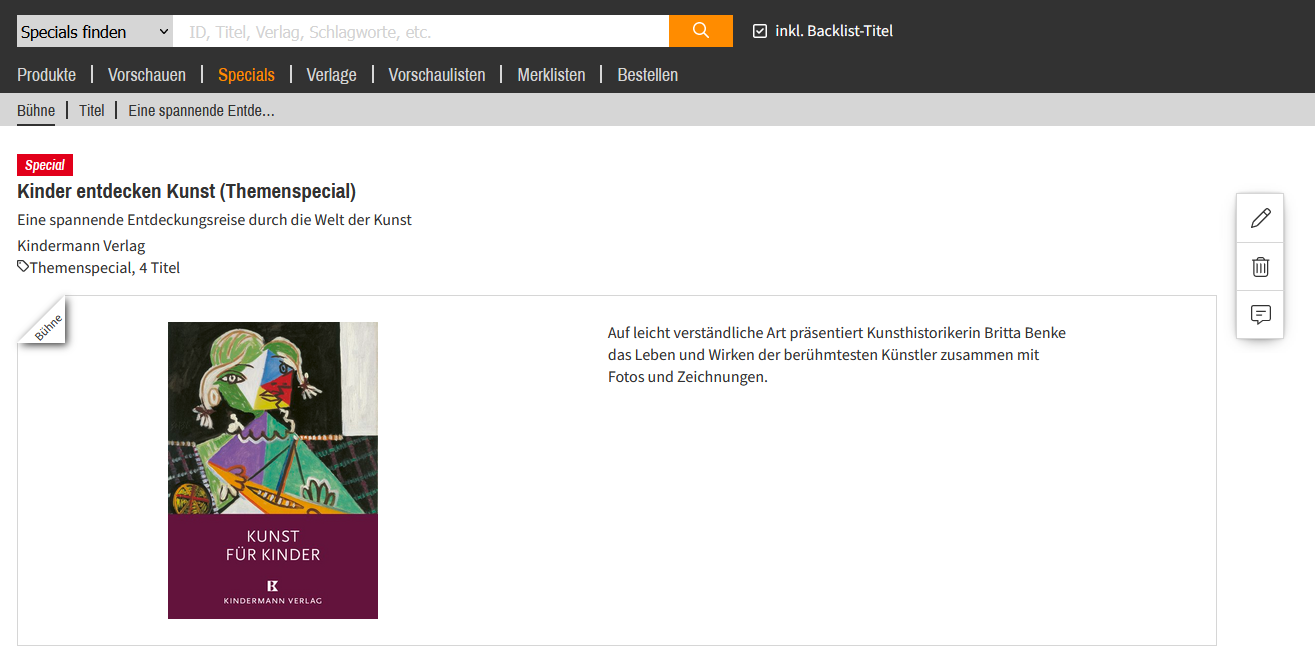
Cover und Inhalt
Wenn ein Special keine Bühne enthält, werden automatsich das Cover und der Inhalt im oberen Bereich der Seite angezeigt.
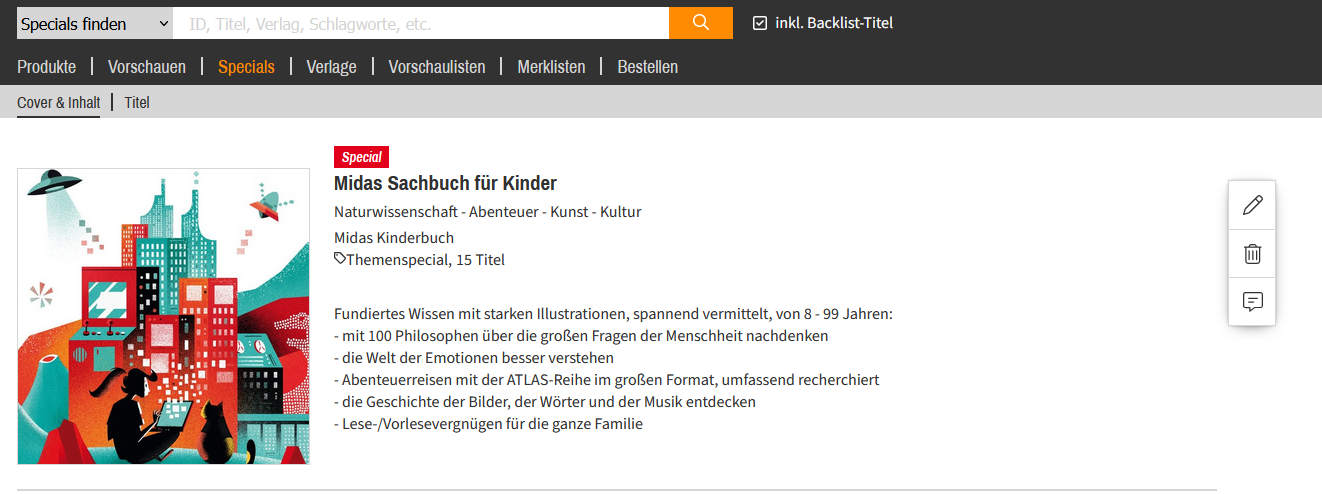
Titel
Hier finden Sie die enthaltenen Produkte inklusive Kurzbibliografie.
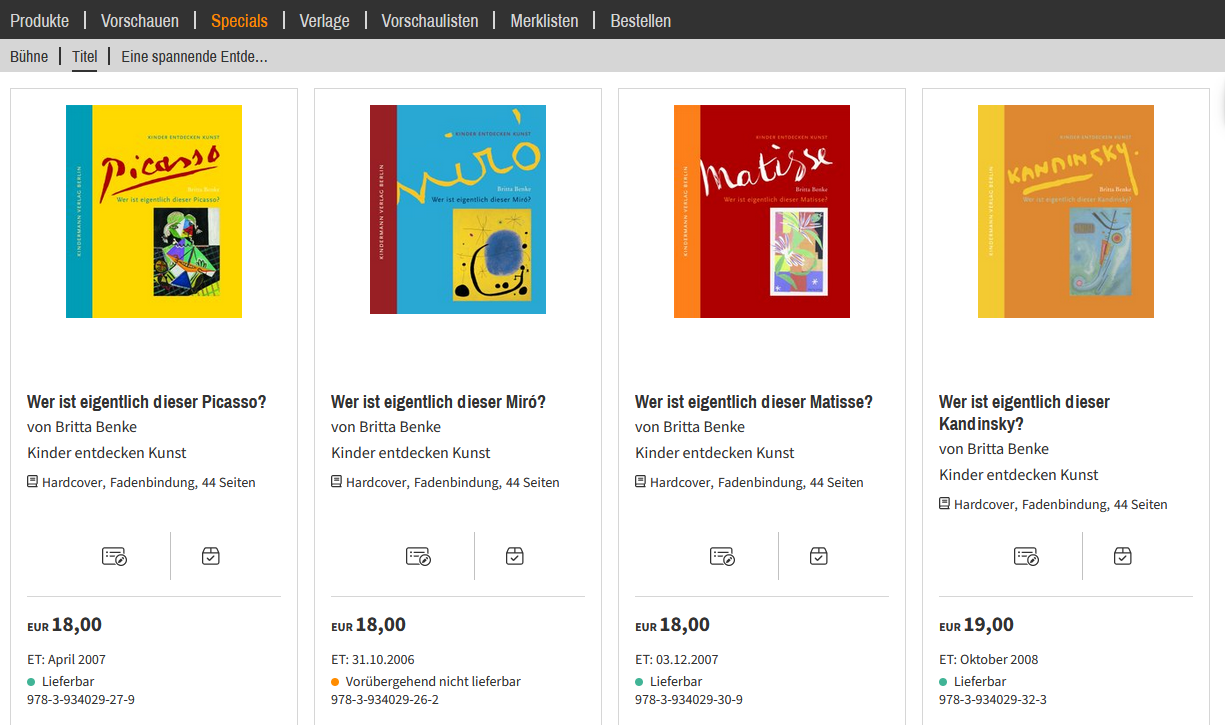
Marketing und Werbemittel
Enthält ein Special Werbemittel und Marketing-Informationen, werden diese mit einem Fähnchen in der Navigation hervorgehoben.

Der Handel kann diese Werbemittel per E-Mail bestellen. Über den Button per E-Mail bestellen, öffnet sich das jeweilige E-Mail-Programm und erstellt eine Nachricht. Die Angaben der Empfängerin oder des Empfängers, der Betreff und die Anfrage mit den in VLB-TIX hinterlegten Daten werden automatisch ausgefüllt.
Gibt der Handel seine Verkehrsnummer an, wird diese der E-Mail ebenfalls mitgegeben, sodass auch die Zuordnung der Bestellung, z.B. filialweise möglich ist.
Videos
Hier sehen Sie alle Videos, die dem Special hinzugefügt wurden.
Zusatzmaterial
Hier sehen Sie alle Zusatzmaterialien, die dem Special hinzugefügt wurden. Z. B. Text, Bild, Audio oder offene Dateiformate. Diese stehen zum Download bereit.
Bild-Text-Modul
Mit dem Modul Bild & Text haben Sie die Möglichkeit, Specials mit Bildern und Texten anzureichern.
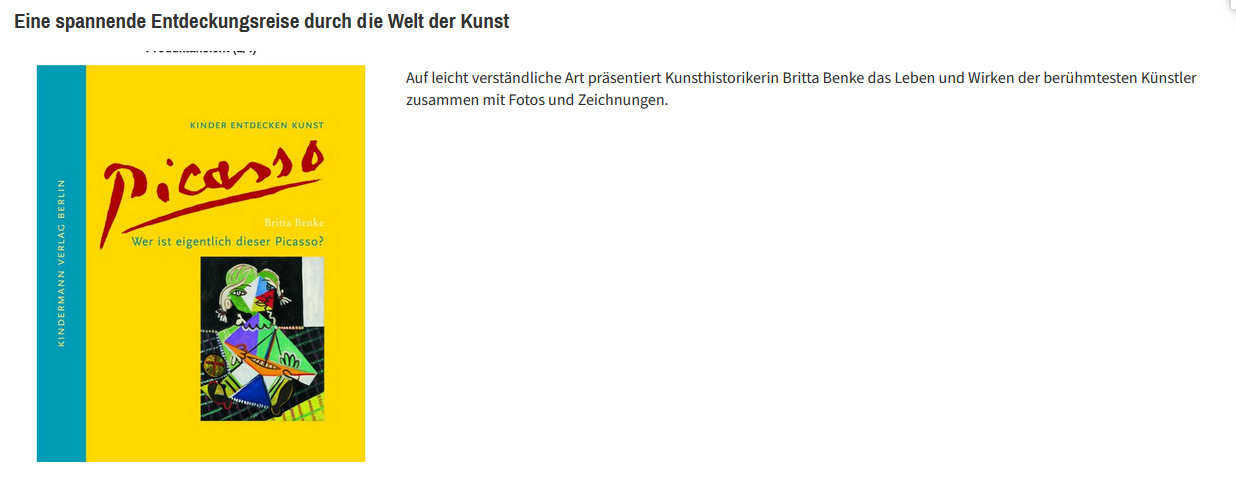
Enthalten in Vorschauen
In welchen Vorschauen das Special zu finden ist, sehen Sie auf einen Blick in dieser Kategorie.
Freigegebene Seite anzeigen
Per Klick auf das Icon zur freigegebenen Ansicht können Sie Ihr Special in der freigegebenen Ansicht anzeigen lassen. Diese Ansicht zeigt die Specialdetailseite, wie sie aktuell für den Buchhandel aussieht. Sie können darüber z.B. prüfen, ob Ihre neusten Änderungen bereits freigegeben und damit sichtbar sind oder ob Sie nur gespeichert haben und die Änderungen noch freigeben müssen.
Das Icon ist nicht an Specials im Entwurfsstatus sichtbar.

In Specials werden Ihnen in der freigegebenen Ansicht derzeit auch Produkte im Entwurfsstatus angezeigt, obwohl diese in Specials nicht für den Buchhandel sichtbar sind.
Direktlinks zur Specialdetailseite
Die Specialdetailseite kann auch über einen einheitlich aufgebauten Direktlink aufgerufen werden. So können Sie Ihre Specials in VLB-TIX auch extern referenzieren, z.B. in einen Newsletter oder ein Mailing einbinden. Der Link kann auch von Personen ohne VLB-TIX-Login aufgerufen werden.
Der Aufbau des Links sieht wie folgt aus:
www.vlbtix.de/app/products/{Special-ID}?type=special
Die ID Ihres Specials finden Sie beim Aufruf des Specials in der URL-Zeile oder nach dem ersten Speichern im Bearbeitungsmodus des Specials.